विंडोज डिफेंडर कैसे निकालें और क्या यह संभव है करने के लिए
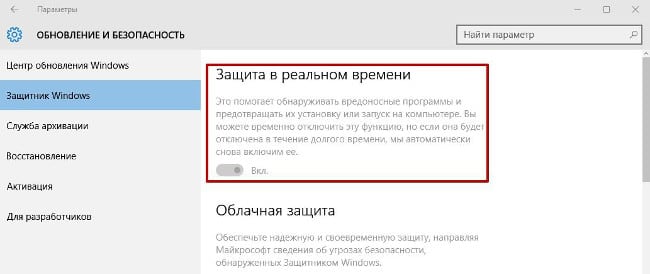
सेटिंग्स में “विंडोज डिफेंडर” को अक्षम करना
विंडोज डिफेंडर एक स्टैंडअलोन एप्लिकेशन नहीं है जो आप बस इसे ले सकते हैं और इसे हटा सकते हैं। इसी उपयोगिता है ऑपरेटिंग सिस्टम का हिस्सा।
हालांकि, विंडोज डिफेंडर को निष्क्रिय किया जा सकता है। उसके बाद किया जाएगा, उपयोगिता काम करना बंद कर देगी और इसके परिणामस्वरूप, यह प्रोसेसर पर कोई भार पैदा नहीं करेगा, रैम और हार्ड ड्राइव।
विंडोज डिफेंडर को कैसे निष्क्रिय करें
विंडोज डिफेंडर को अक्षम करना बहुत सरल है। यह करने के लिए इसकी आवश्यकता होगी:
- प्रारंभ मेनू पर जाएं और “पैरामीटर” आइटम ढूंढें;
- खुलने वाली विंडो में, श्रेणी “अपडेट और चुनें सुरक्षा “;
- विडो डिफेंडर टैब पर जाएं;
- ब्लॉक “वास्तविक समय की सुरक्षा” ढूंढें और अनुवाद करें “ऑफ” स्थिति पर स्विच करें;
- विकल्प विंडो बंद करें।
उसके बाद, विंडोज डिफेंडर काम करना बंद कर देगा। हालाँकि, एक समस्या है – कंप्यूटर को पुनरारंभ करने के बाद उपयोगिता फिर से काम करेगी। कुछ, बदले में, वे एक बार और सभी के लिए विंडोज डिफेंडर उपयोगिता को हटाना चाहते हैं।
“विंडोज डिफेंडर” को हमेशा के लिए अक्षम करना अधिक कठिन काम है। के लिए इसके समाधान के लिए “समूह स्थानीय संपादक” पर चढ़ने की आवश्यकता होगी नीति और रजिस्ट्री।
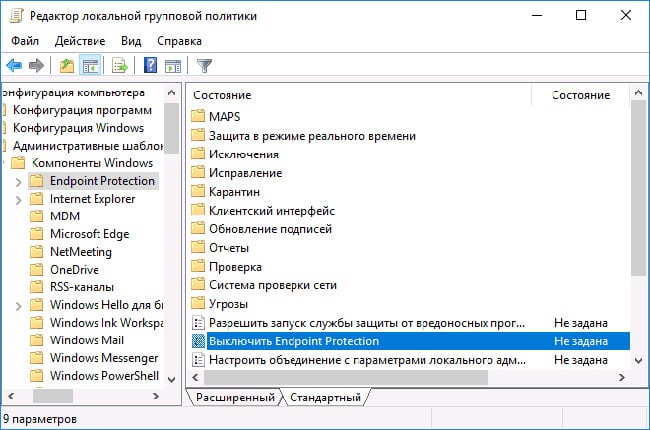
विंडोज 10 समूह नीति संपादक
विंडोज डिफेंडर को शुरू करने से रोकने के लिए, सबसे पहले, आपको निम्नलिखित कार्य करने होंगे:
- विन + आर कुंजी संयोजन और खुलने वाले विंडो बॉक्स को चलाएं दर्ज करें: gpedit.msc;
- एंटर दबाने पर एक विंडो खुलेगी जिसमें आपको ज़रूरत है निम्नलिखित पथ पर जाएं: “कंप्यूटर कॉन्फ़िगरेशन” – प्रशासनिक टेम्पलेट – विंडोज घटक – समापन बिंदु संरक्षण “-” समापन बिंदु संरक्षण बंद “;
- निर्दिष्ट पथ का अनुसरण करते हुए, आपको आइटम “बंद करना” खोजना होगा समापन बिंदु संरक्षण “;
- इस पर राइट क्लिक करें और पॉप-अप मेनू पर क्लिक करें “बदलें”।
- फिर यह स्विच को “चालू” स्थिति में रखना है और कॉन्फ़िगरेशन लागू करें।
इसके बाद किया जाता है, जब आप विंडोज को शुरू करने की कोशिश करते हैं डिफेंडर “त्रुटि दिखाई देगी।
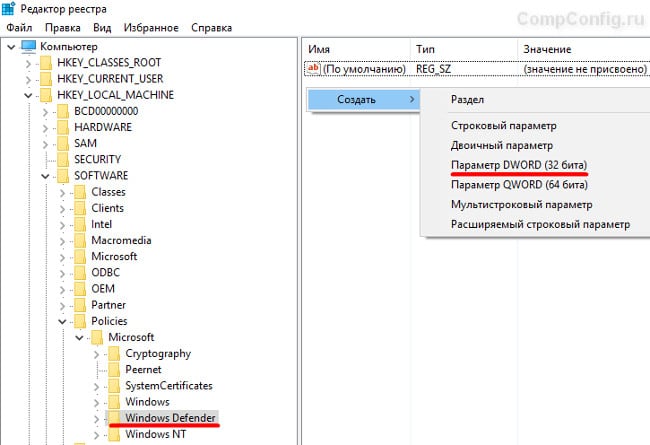
रजिस्ट्री के माध्यम से विंडोज डिफेंडर को अक्षम करना
यह मूल रूप से सभी है – विंडोज डिफेंडर अब नहीं होगा काम करना। लेकिन त्रुटि से छुटकारा पाने के लिए, आपको अभी भी प्रदर्शन करने की आवश्यकता है कुछ क्रियाएं:
- एक कीबोर्ड शॉर्टकट जीतें + आर;
- दिखाई देने वाली विंडो में, पथ के साथ जाएं: HKEY_LOCAL_MACHINE – सॉफ़्टवेयर-पॉल्यूशन – माइक्रोसॉफ्ट – विंडोज डिफेंडर;
- विंडो के दाईं ओर सूची में अंतिम आइटम पर क्लिक करने के बाद DisableAntiSpyware दिखाई देगा;
- उस पर राइट-क्लिक करें, फिर “बदलें” और पर क्लिक करें मान को “1” पर सेट करें।
सब कुछ, इन कार्यों के बाद, आप हमेशा के लिए भूल सकते हैं विंडोज डिफेंडर उपयोगिता का अस्तित्व। इन चरणों के बाद हम कह सकते हैं कि हमने विंडोज 10 पर डिफेंडर को हटा दिया।
